
안녕하세요 천복입니다.^^
오랜만에 실무 글을 또 정리해보네요...
희망이음 시스템 잘 활용하고 계신지요??
에러도 많고, 아직까진 회계업무는 사회복지시설정보시스템으로 활용하기 때문에 희망이음을 외면(?)하고 있었는데... ^^;;
종사자 입퇴사가 발생하면서 부랴부랴... 입퇴사보고 진행을 해보았더랬죠...
인사관리카드는 사통망에서 작업해야 하고..
입퇴사보고는 희망이음으로 하라고 하니.. 영... 좀.........
아무튼.. 실무를 정리해보겠습니다.
우선 인사관리카드 입력은 과거에 입퇴사보고와 관련하여 정리한 글을 참고해주시면 좋을 것 같습니다.
크게 복잡하지는 않습니다.
https://liberte46.tistory.com/43
사회복지시설 인사 관련(입퇴사보고)
안녕하세요 천복입니다. 사회복지시설 사무원은 사회보험 취득 및 상실 업무는 대체적으로 담당할 것이라고 생각합니다만, 종사자 입퇴사보고는 담당하는 곳도 있고 아닌 곳도 있으리라 생각
liberte46.tistory.com
위의 게시글에서 인사관리카드 작성하는 부분만 참고해주세요~
인사관리카드에서 신상정보를 작성하고, 경력사항 및 자격증 첨부까지 완료해주시면 됩니다.
기존에 호봉을 아신다고 하더라도 100%인정 경력이 아닌 유사경력(80%)이나 미인정 경력도 기재하신 경우는..
경력 산정 작업까지 해주셔야 할 것으로 보입니다.
경력 산정 작업에 대해서는 다른 글에서 정리해보려고 합니다.
인사관리카드 작성이 모두 완료되면..
자동으로 희망이음에 반영되었다는 팝업이 나타납니다.
그러면 희망이음으로 와서 종사자 입퇴사보고를 진행하시면 됩니다.


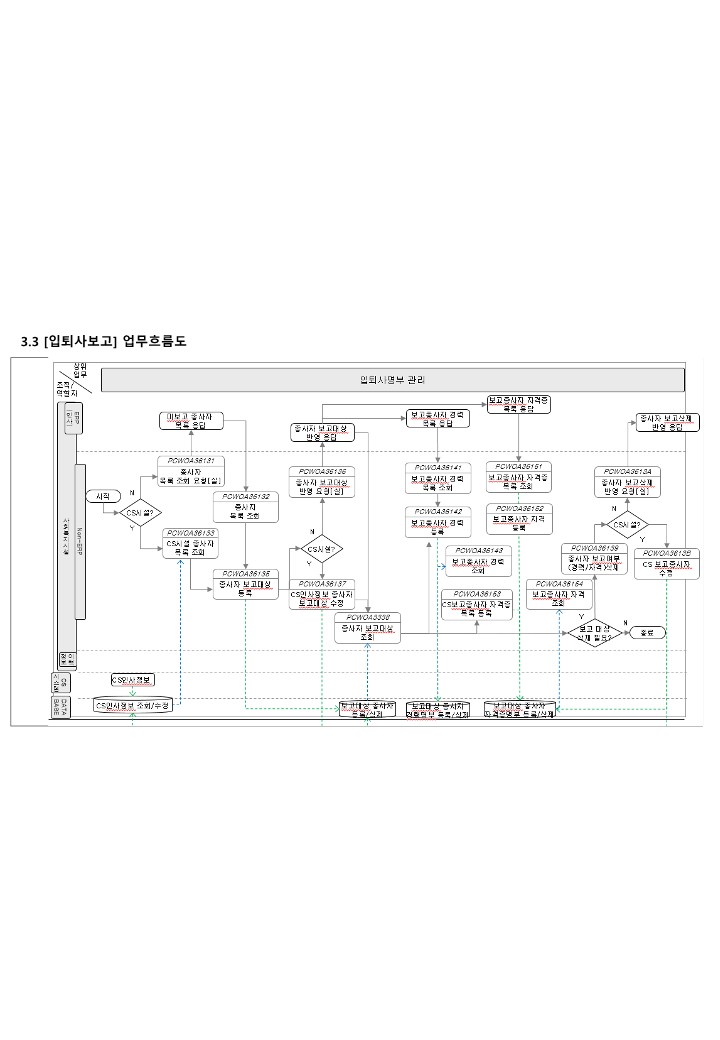






매뉴얼 자료를 활용하여 내용 정리를 하겠습니다.
매뉴얼 자료만 확인하고자 하신다면 위의 슬라이드 자료를 봐주시면 되겠습니다.
공문 작성
희망이음에 공동인증서로 로그인한 후 위쪽 상단에서 기관운영(행정)업무를 선택하시면 왼쪽 편에 목록이 나타납니다.
그중에서 시군구보고-종사자를 선택하신 후 종사자입퇴사보고를 선택하시면 아래 매뉴얼처럼 화면이 나타나게 됩니다.

조회를 눌러 작성 중인 공문이 있는지 확인해보시면 되고, 제출 후에는 제출 상태를 확인하실 수 있습니다.
입사보고인지 퇴사보고인지 구분하여 아래쪽 버튼을 눌러주면 공문 작성의 화면이 활성화됩니다.

현재는 공문 복사 기능이 막혀서...(10월 말일까지라고는 합니다만.. 어찌 될는지.....)
일일이 다 작성해야 합니다...(쳇...)
한글에서 작성하신 기안 내용이 있다면 그걸 복사해서 붙여넣고 글자크기 등을 조정해도 되긴 되더라구요...
사통망으로 입퇴사보고할 때와 차이는 수신자가 사통망은 직접 입력하는 거라면...
희망이음에서는 미리 셋팅을 해야합니다.(셋팅해둔 정보로 자동 기재가 됩니다.)
경유자가 있는 경우 직접 작성해주시고 공문 제목, 본문을 작성한 후 결재라인을 선택하고 저장해줍니다.
(결재라인도 그룹웨어에서 셋팅해둬야 합니다.)
입사 보고의 경우 저희 기관에서는 근로계약서를 첨부하고, 퇴사 보고의 경우 사직서를 첨부하여 제출했습니다.
첨부서류는 관할지역마다 다를 수 있으니 주무관에게 확인하여 첨부한 후 저장을 눌러주시면 됩니다.
(보고시군구 및 수신자, 결재라인 셋팅 방법, 직인 등록 방법은 따로 정리할까 합니다.)
공문 작성이 끝났다면 이제 입퇴사자명부 탭으로 갑니다.
입퇴사자명부 - 보고대상자 선택 후 화살표 방향 누른 다음 저장 버튼 누르기!

입퇴사자명부 작성은 사통망과 다를 것이 없었습니다.
사통망에서 입력해둔 인사관리카드를 자동으로 불러오기 때문에 제출해야 하는 종사자를 조회하고 선택해준 다음 화살표 방향을 눌러 보고대상자를 정리해준 다음 저장을 눌러줍니다.
경력명부 - 현재는 사통망에서 경력산정 내역 반영...

사통망으로 보고할 때와 가장 다른 부분이었습니다..
사통망으로 보고할 때는 경력명부라는 탭이 없었습니다만..
희망이음에서는 (쓸데없이) 생겼더라구요...
그런데 출력물을 보면 경력명부는 출력이 되지 않아요... 제출이 되긴 하는 건지...
경력산정은 어째 해야 되는 건지.. 고민을 좀 하긴 했지만.. 사통망에서 작업을 해줘야 희망이음에서 자동으로 반영이 되더라구요...(귀찮.. 귀찮...)
일단 해당 탭에서 직접 뭔가 작업할 건 없지만.. 현재는 사통망에서 인사관리카드 작성(경력사항 등록)하고, 경력산정이 된 상태여야 모든 것이 완벽하게 반영이 되더라구요...
일단 내용이 맞는지 확인 한 번 해보시고 자격증명부탭으로 넘어가시면 되겠습니다.
자격증 명부 - 사통망 인사관리카드에 등록한 자격증이 자동 조회됩니다.

자격증 명부 또한 사통망에서 인사관리카드 등록 시 자격사항에 등록한 자격증이 자동으로 조회됩니다.
따라서 사통망에서 인사관리카드를 작성할 때 주민등록번호 오류 없이 기재해주시고, 경력사항과 자격사항을 정확하게 등록해주신 후 자격증 파일을 등록해주시면 입퇴사보고 시에 빠르게 진행이 가능합니다.
시군구제출 - 최종결재자의 결재가 끝난 후 시군구제출 버튼 누르기 혹은 자동시군구제출 기능 활용

작성이 다 된 경우 결재요청을 하여 시군구제출 과정을 밟아주셔야 합니다.
결재요청을 누르시면 결재라인을 설정한 순서대로 전자결재가 진행됩니다.
공문 작성 화면의 상단을 보시면 자동시군구제출을 활성화하는 선택 버튼이 있습니다.
해당 기능을 체크하시면 결재가 완료돼서 공문이 생성되면 제출이 될 것으로 보입니다.
저는 최종 확인을 위해 해당 기능을 체크하지 않고 전자결재를 진행했고,
결재가 끝난 다음 시군구제출을 하려고 했으나.. 공문 생성이 되어야 제출이 가능하다는 팝업이 자꾸 떠서..
당황했었습니다...
사통망에서는 공문생성 버튼을 누르면 몇 건의 공문이 생성대기중이다라는 팝업이 떠서 기다림을 예상할 수 있었는데...
희망이음은 그런 팝업이 없어서.. 다소 기다림의 시간이 더 길게 느껴지기도 했고, 처음이라 당황도 했습니다만..
공문이 생성되면 시군구제출 버튼을 눌러 제출을 완료하시면 됩니다.
시군구제출버튼은 공문 작성 화면에서 활성화되므로 해당 화면에서 제출 버튼을 눌러주시면 되겠습니다.
제출 상태는 공문 조회 창에서... 확인하시면 됩니다....
결재는 전자결재 탭에서.......... 진행했었습니다...
결재 화면에서는 첨부파일이 확인이 되지 않고...
공문이 아무리 가운데 정렬도 작성을 해도 저장버튼을 누르는 즉시 왼쪽 정렬로 변경되고.. 그래서 생성된 공문은 왼쪽 정렬이라.. 정말이지.. 보기 싫은 모양새의 공문이 작성되는 문제가 좀 있습니다만...
어쩌겠어요.. 시스템이 그러겠다는데..... ㅠㅠ
여러모로 희망이음 시스템은 보완되어야 할 부분이 많아 보였습니다..
차차 나아지겠죠 뭐... ㅠㅠ
입퇴사보고는 사통망과 크게 다르지 않아 큰 어려움 없이 진행이 되었지만...
그전에 셋팅해야 하는 부분들 때문에 조금.. 방황을 하긴 했지만...
그 셋팅만 된다면 큰 어려움 없이 업무가 가능할 것 같았습니다.
추가로 보완이 필요한 정보들은 조금씩 수정해나가겠습니다.
그리고 조금씩 희망이음을 사용하면서 파악하게 되는 실무 부분을 정리해서 올려보겠습니다.
선생님들의 실무에도 도움이 되는 정보이길 바라겠습니다.
희망을 이어 나가봅시다... ㅠㅠ
'사회복지시설 업무 > 4. 기타' 카테고리의 다른 글
| 노인복지관 면접 후기 - 다시 노인복지로 돌아갑니다...!! (10) | 2021.12.29 |
|---|---|
| 사회복지시설 사무원의 회계자격증(전산회계 등) 관련 (0) | 2021.07.20 |
| 사회복지시설 사무원 업무 - 우편물 관리 편 (0) | 2021.06.19 |
| 요양원 vs 요양병원 (0) | 2021.06.08 |
| 차입금관리대장 (0) | 2021.06.03 |







